Cara mengatasi Google terus berhenti, periksa cache dan pembaruan aplikasi
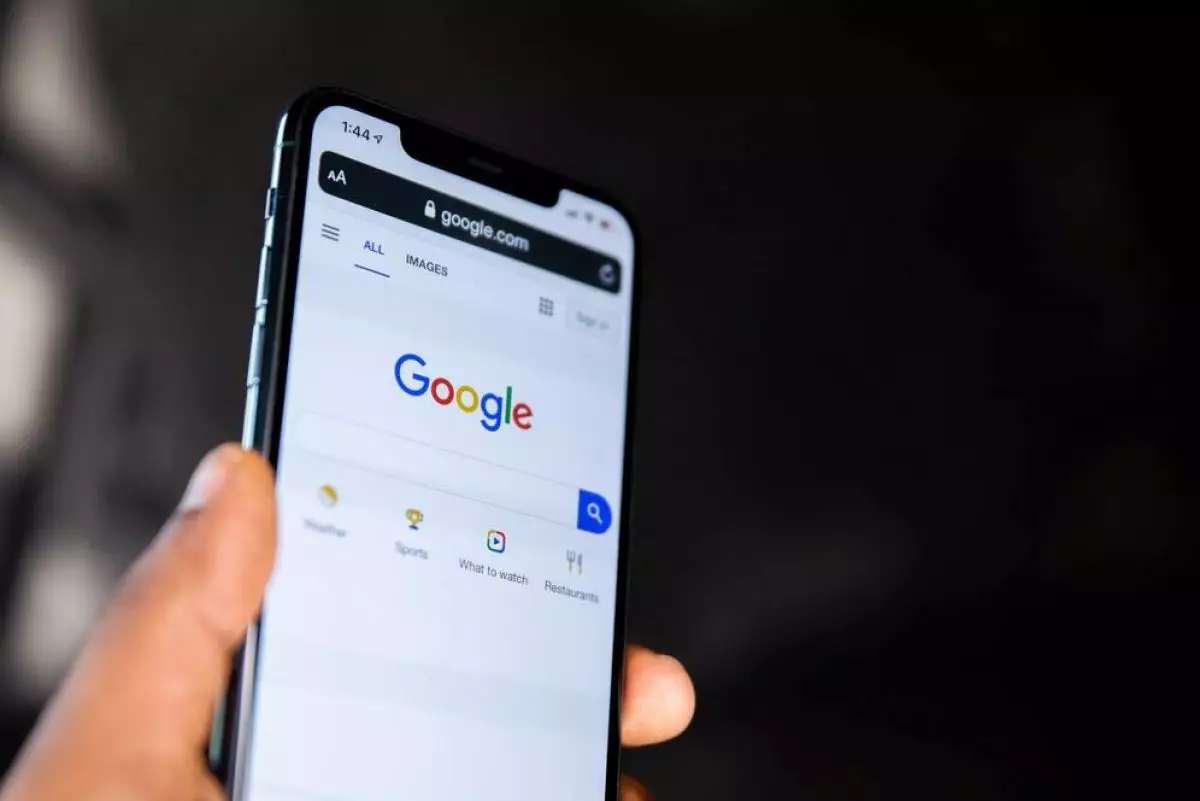
Cara mengatasi Google terus berhenti
Cara mengatasi Google terus berhenti terbilang cukup mudah untuk dilakukan. Kamu hanya perlu memeriksa beberapa pengaturan seperti cache, pembaruan aplikasi, dan masih banyak lagi. Tanpa basa-basi, kamu bisa simak ulasan berikut untuk mulai mengatasi Google terus berhenti.
1. Bersihkan cache aplikasi Google

foto: unsplash.com
Buka Pengaturan -> Aplikasi -> Cari Google -> Tekan penyimpanan -> Bersihkan cache. Lakukan ini untuk semua aplikasi Google yang terdapat di ponsel Anda.
2. Hapus data aplikasi Google

foto: unsplash.com
Buka Pengaturan -> Aplikasi -> Cari Google -> Tekan penyimpanan -> Hapus data. Anda harus melakukan ini pada semua aplikasi Google seperti Google Play Store, Google Play Services, Google Maps, dan Google Search.
3. Update aplikasi Google

foto: unsplash.com
Pastikan aplikasi Google di perangkat Anda selalu diperbarui ke versi terbaru. Buka Google Play Store -> Ketuk ikon tiga garis di pojok kiri atas -> Ketuk "Aplikasi dan game saya" -> Cari aplikasi Google -> Ketuk "Perbarui".
4. Hapus dan pasang kembali aplikasi Google

foto: unsplash.com
Buka Pengaturan -> Aplikasi -> Cari Google -> Hapus aplikasi. Kemudian, unduh dan instal kembali aplikasi Google dari Google Play Store.
5. Perbarui perangkat Android

foto: unsplash.com
Buka Pengaturan -> Sistem -> Pembaruan sistem -> Periksa pembaruan. Pastikan perangkat Android Anda selalu diperbarui ke versi terbaru.
6. Reset pengaturan pabrik

foto: unsplash.com
Jika semua langkah di atas tidak berhasil, Anda dapat mencoba reset pengaturan pabrik. Peringatan: Reset pengaturan pabrik akan menghapus semua data dan aplikasi dari perangkat Android Anda. Pastikan untuk mencadangkan data penting Anda sebelum melakukannya. Buka Pengaturan -> Sistem -> Opsi pengembang -> Reset opsi -> Reset pengaturan pabrik.
Jika semua langkah di atas gagal mengatasi masalah Google terus berhenti, Anda mungkin perlu membawa perangkat Anda ke pusat layanan untuk diperbaiki.
RECOMMENDED ARTICLE
- Kenapa tidak bisa upload dokumen di Google Form? Ini cara mengatasinya
- Cara import soal Word ke Google Form, tak perlu tulis satu per satu
- Cara mengganti background Google Meet di HP saat virtual meeting, tampilan jadi lebih menarik
- Cara buka situs yang diblokir di Google Chrome di HP, internetan jadi nyaman
- CEO YouTube Susan Wojcicki mengundurkan diri, ingin fokus pada keluarga
HOW TO
-

Cara pakai passkey dan tak pakai password lagi di HP Android untuk login Facebook dan Instagram
-

Google peringatkan 2.5 miliar pengguna Gmail untuk segera ganti password, ini caranya
-

10 Metode mudah dan gratis menghapus tanda air/ Watermark dari file PDF, sekali klik selesai
-

Cara nyalakan dan matikan PC Windows 11 lewat HP Android menggunakan aplikasi khusus
-

Cara perbaiki foto terlihat pecah dan muncul artefak di HP Android dengan aplikasi, gampang!
TECHPEDIA
-

Bisakah dapat Robux di Roblox secara gratis? Ini 10 faktanya agar tidak tergoda penipu
-

Detik-detik gelombang radio lawan sensor Jepang dan siarkan proklamasi kemerdekaan RI ke penjuru dunia
-

8 Penyebab charger ponsel mudah panas, jangan pakai adaptor abal-abal yang berbahaya!
-

Cara kerja peringatan dini tsunami Jepang, bisa deteksi bencana 10-20 detik sebelum datang
-

5 Tanggal Steam Sale paling populer yang termurah, game harga ratusan ribu bisa dapat diskon 90%
LATEST ARTICLE
HOW TO Selengkapnya >
-
![Cara pakai passkey dan tak pakai password lagi di HP Android untuk login Facebook dan Instagram]()
Cara pakai passkey dan tak pakai password lagi di HP Android untuk login Facebook dan Instagram
-
![Google peringatkan 2.5 miliar pengguna Gmail untuk segera ganti password, ini caranya]()
Google peringatkan 2.5 miliar pengguna Gmail untuk segera ganti password, ini caranya
-
![10 Metode mudah dan gratis menghapus tanda air/ Watermark dari file PDF, sekali klik selesai]()
10 Metode mudah dan gratis menghapus tanda air/ Watermark dari file PDF, sekali klik selesai
-
![Cara nyalakan dan matikan PC Windows 11 lewat HP Android menggunakan aplikasi khusus]()
Cara nyalakan dan matikan PC Windows 11 lewat HP Android menggunakan aplikasi khusus


















